Comment mettre Google en moteur de recherche par défaut sur Chrome, Firefox, Internet Explorer
Un moteur de recherche indésirable a remplacé Google sur votre navigateur ? Voici la marche à suivre pour remettre Google en moteur de recherche par défaut sur les principaux navigateurs web : Google Chrome, Mozilla Firefox et Internet Explorer. Pour vous prémunir contre les moteurs de recherche indésirables comme My Search Dial, Golsearch / Searchgol ou Delta Search, soyez bien attentif lorsque vous installez une application. Souvent, c’est à cause d’une case cochée par défaut dans les processus d’installation que Google est remplacé par un autre moteur de recherche. Heureusement, remettre Google en moteur de recherche par défaut ne prend que quelques minutes !
Mettre Google sur Google Chrome

Pour utiliser Google dans l’Omnibox (la barre d’adresse, qui permet aussi d’effectuer des recherches), cliquez sur « Gérer les moteurs de recherche ». Vous pouvez aussi saisir cette adresse dans la barre d’adresse : chrome://settings/searchEngines. Si vous trouvez Google dans la liste, passez votre souris sur la ligne correspondante puis cliquez sur « Utiliser par défaut ». Sinon, vous pouvez ajouter Google en renseignant les champs situés tout en bas du listing. Indiquez par exemple Google dans les cases « Ajouter un moteur » et « Mot clé », puis ceci dans la 3e case : https://www.google.fr/#q=
Pour mettre Google en page d’accueil sur Google Chrome (bouton Accueil), vous devez cliquer sur « Modifier » dans les Paramètres (sous « Afficher le bouton Accueil »). Choisissez « Ouvrir cette page » et indiquez cette adresse URL : http://www.google.fr pour mettre Google en français.
Si vous souhaitez que Google s’ouvre au démarrage de Google Chrome, cliquez sur « Ensemble de pages », à droite de « Ouvrir une page ou un ensemble de pages spécifiques ». Supprimez les pages superflues et ajoutez l’URL de Google en français : http://www.google.fr
Mettre Google sur Mozilla Firefox
Sur Mozilla Firefox, vous pouvez changer le moteur de recherche de la page d’accueil, de l’Omnibox (barre d’adresse) et celui du champ dédié aux recherches (en haut à droite). Pour effectuer ces changements, commencez par atteindre les options, en cliquant sur « Firefox » en haut à gauche de votre navigateur, puis Options.
Pour mettre Google sur la page d’accueil de Mozilla Firefox, indiquez simplement http://www.google.fr dans les options (onglet Général). Dans le menu déroulant, choisissez « Afficher ma page d’accueil » si vous souhaitez que Google soit lancé au démarrage de Mozilla Firefox.
Pour changer le moteur de recherche de l’Omnibox, saisissez about:config dans la barre d’adresse et cliquez sur « Je ferai attention, promis ». Dans la case « Filtre », cherchez keyword.URL. Double cliquez sur la valeur de la ligne keyword.URL et saisissez : https://www.google.fr/#q=
Pour changer le moteur de recherche par défaut du champ dédié (en haut à droite), cliquez sur la petite flèche située à gauche de la case, puis sur « Gérer les moteurs de recherche ». Repérez Google, puis placez le tout en haut de la liste. Vous pouvez supprimer les moteurs de recherche indésirables.
Mettre Google sur Internet Explorer

Pour mettre Google sur la page d’accueil d’Internet Explorer, accédez aux options via la roue dentée située en haut à droite de votre navigateur. Indiquez simplement http://www.google.fr dans la case « Page de démarrage ».
Ensuite, dans la partie « Recherches / Modifier les paramètres de recherche par défaut » des Options, cliquez sur le bouton « Paramètres ». Tout en bas de la fenêtre, cliquez sur « Rechercher d’autres moteurs de recherche » si Google n’est pas présent dans la liste. Cliquez sur « Google », puis sur « Ajouter à Internet Explorer », puis cochez la case « En faire mon moteur de recherche par défaut » avant de cliquer sur Ajouter. Vous pouvez ensuite supprimer Bing et les autres si vous le souhaitez.


Partagez votre meilleur prompt IA
Et accédez très bientôt à notre sélection des meilleurs prompts !
Je participe


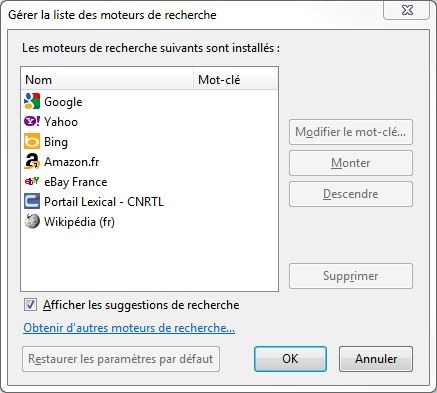
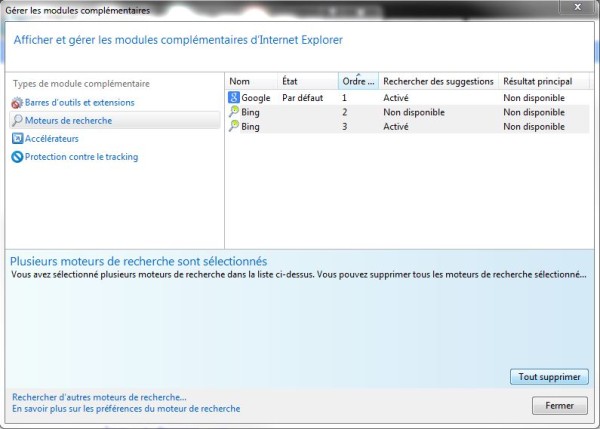
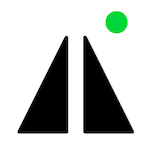

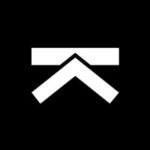





je ne retrouve plus mes rendez vous. Ce sont les rv médicaux extrêmement importants Tous était noté sur google agenda. De nouveaux site apparaissent. Je ne retrouve pas le mien. Merci de me le faire récupérer
CA NE MARCHE PAS ET CA M’ENERVE ME### CAR PIESEARCH OMNIBOX ET PLUS DE 20 AUTRE MOTEURS DE RECHERCHE CONTROLE TOUS MES NAVIGATEURS WEB J’AI REINISIALLISER MES PARAMETRE DESINSTALLER ET REINSTALLER GOOGLE CHROME ET TOUT ET TOUT
ca ne marche pas non plus, après une réinstallation propre, j’ai l’impression que Microsoft impose bien.
Je ne peux même pas accéder aux choix des moteurs de recherche par défaut, le lien n’existe pas sous internet explorer 11.
ça a marche Nickel je vous remercie! 🙂
Je suis sur Firefox et je viens juste de le faire ça faisait super longtemps que je voulais le faire donc MERCI mais dans
« Pour changer le moteur de recherche de l’Omnibox, saisissez about:config dans la barre d’adresse et cliquez sur « Je ferai attention, promis ». Dans la case « Filtre », cherchez keyword.URL. Double cliquez sur la valeur de la ligne keyword.URL et saisissez : https://www.google.ca/#q= »
Je ne peux rien faire quand je double-clique sur la valeur car ça change « false » par « true » mais bon. En tout cas, MERCI pour ce tuto! :p
« https://www.google.fr/#q= »
Il suffit juste de lire ce que dit Chrome à cet endroit. Il nous dit quoi ?
« URL avec %s à la place de la requête ». La requête étant la recherche que l’on va taper. Donc le résultat. Si on veut le résultat, il nous faut donc ajouter %s à la fin, forcément.
Le lien fonctionnel est donc :
https://www.google.fr/#q=%s
Avec plaisir 😉
Merci à lADURELLE Damien , sur mac dans chrome l’urlhttps://www.google.fr/#q=%s fonctionne enfin !